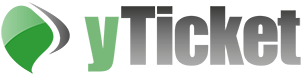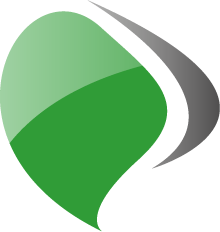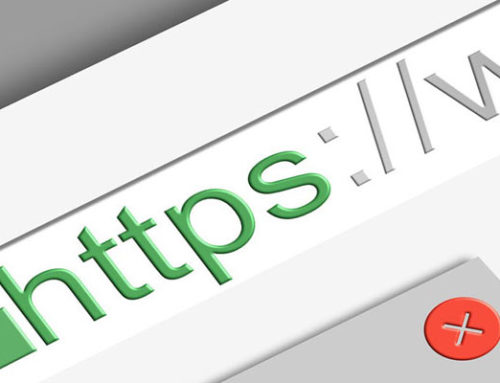yTicket permette di aprire un ticket per fornire assistenza ai clienti in più modi.
Come il cliente può aprire un ticket:
Per aprire un nuovo ticket il cliente può inviare una mail direttamente ad uno degli indirizzi associati ai diparimenti del ticketing system. In questo caso, il sistema provvede a:
- aprire un nuovo ticket che
- viene associato al cliente
- ha come oggetto l’oggetto dell’email
- ha come descrizione il corpo dell’email
- elenca gli eventuali file allegati all’email e ne cnsente la consultazione
- inviare al cliente una email di conferma circa l’avvenuta apertura del ticket
- inviare al responsabile del supporto una email di notifica per segnalare il nuovo ticket

È inoltre possibile per i clienti (precedentemente abilitati da un admin) entrare con le proprie cedenziali sulla piattaforma yTicket e procedere con l’apertura di un ticket. In questo modo sarà loro possibile richiedere assistenza utilizzando lo stesso layout dell’operatore. L’utente che utilizzerà questo metodo di assistenza, avrà naturalmente accesso solo ai suoi ticket. Per ulteriori informazioni riguardo i dati dei clienti, consigliamo di leggere questo articolo.
Come aprire un ticket per conto di un cliente:
Può capitare che alcuni clienti non riescano in autonomia a richidere assistenza, oppure può essere necessario aprire dei ticket aziendali ad uso interno. In questi casi è l’operatore che dovrà aprire un ticket.
la piattaforma consente di aprire un ticket in due modi:
- Attraverso gli appositi campi del menù “Fast and Search” presente sulla dashboard
- Dal menù “Tickets”→”Aggiungi”
Riguardo quest’ultima modalità, dalla mascherina “Impostazioni”, è possibile selezionare l’operatore al quale verrà assegnata la richiesta di assistenza, così come il dipartimento e la categoria del ticket.
In “Notifiche Flash” è possibile inserire il nome di un altro utente al quale verrà inviata una mail di notifica (alla casella di posta associata all’utente del Ticketing System) al momento della risposta del cliente

Ora possiamo Inserire:
- L’oggetto della mail.
- Il cliente associato a quel Ticket. È possibile inserire un qualsiasi indirizzo mail se il cliente non è stato precedentemente registrato nell’anagrafica.
- Eventuali destinatari in CC e BCC.
- Evetuali allegati, di cui abbiamo parlato in questo articolo
- Un testo con le specifiche di assistenza. Il messaggio può essere inviato in forma privata o pubblica.
| Pubblico-modalità “pubblica” | Privato-modalità “privata” |
|---|---|
|
|